ブロックは WordPress エディターのコンテンツの1つの塊です。ウェブサイトの構成要素として考えてください。テキスト、画像、動画、音声、コラム、スペース、改ページ、支払いボタン、カレンダーなどさまざまなブロックを追加できます。このガイドでは、ブロックの追加方法について説明します。
ブロックは、「+」ボタン (ブロック挿入ボタンと呼ばれます) が表示される場所ならどこにでも追加できます。これは複数の場所に表示されます。
- エディターの左上の 「+」ブロック挿入ボタンをクリックします。このオプションは、異なるブロックスタイルをプレビューするときに役立ちます。
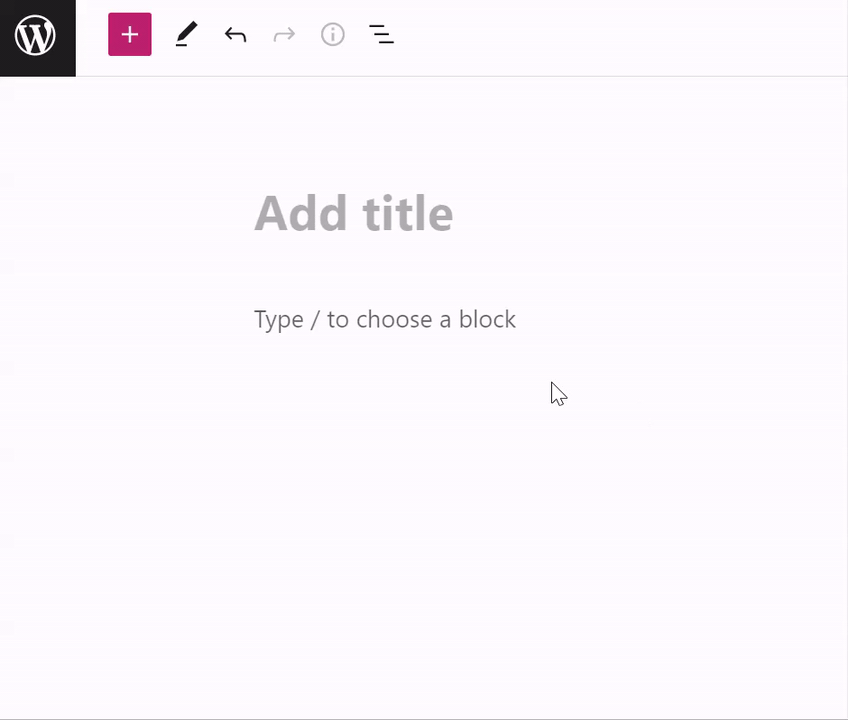
- 空のブロックの横にある「+」ブロック挿入ボタンをクリックします。
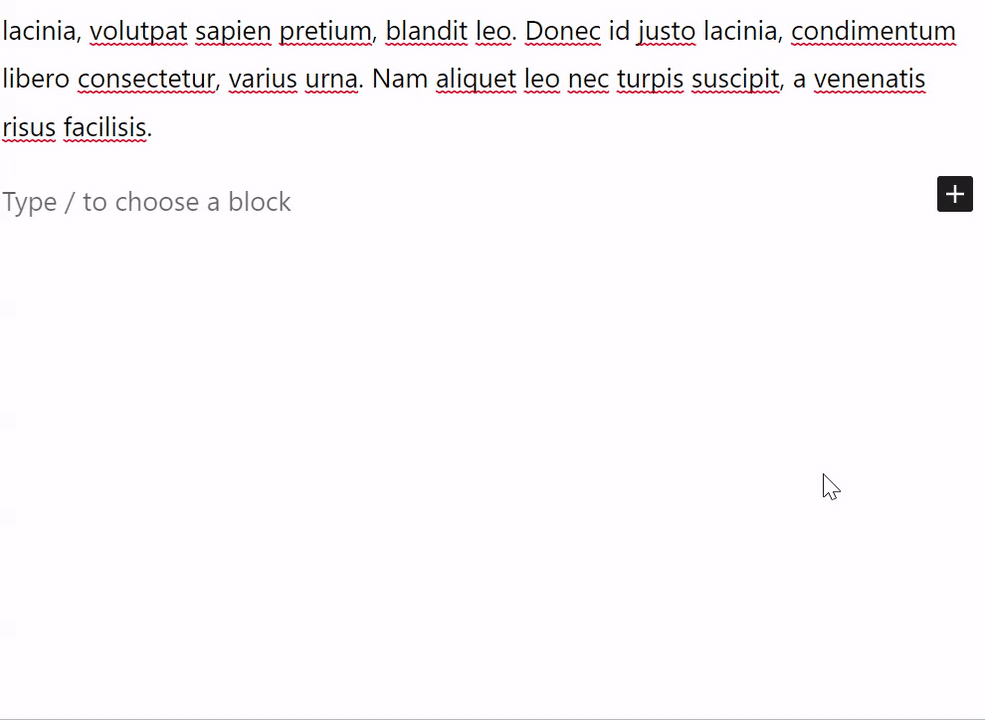
- キーボードの Enter キーまたは Return キーを押して下に新しい行を作成し、「+」ブロック挿入ボタンをクリックします。
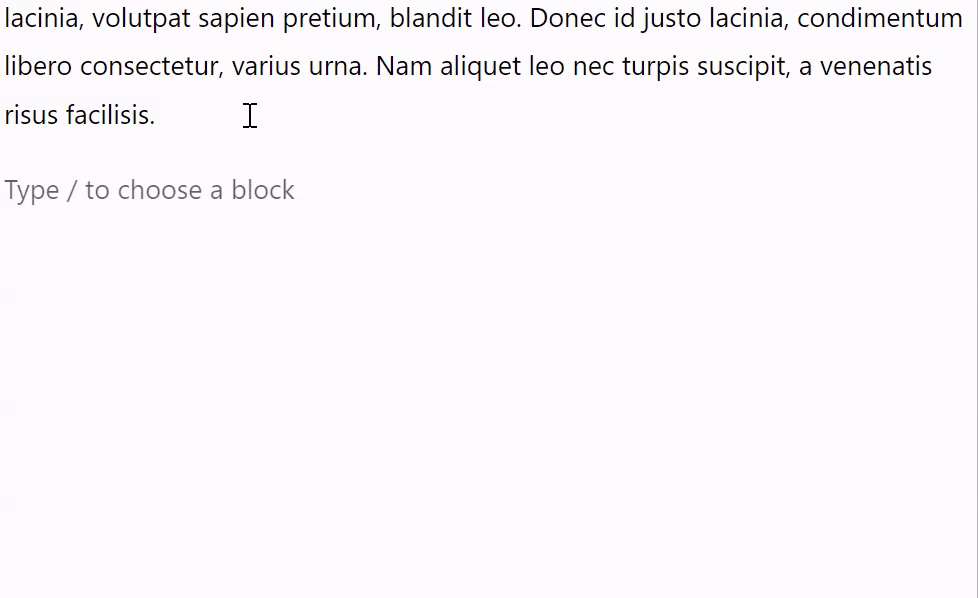
- クリックしたブロックの上に表示されるツールバーで「…」(3つの点) を選択し、「前に挿入」または「後に挿入」を選択して、新しいブロックを現在のブロックの上または下に挿入します。
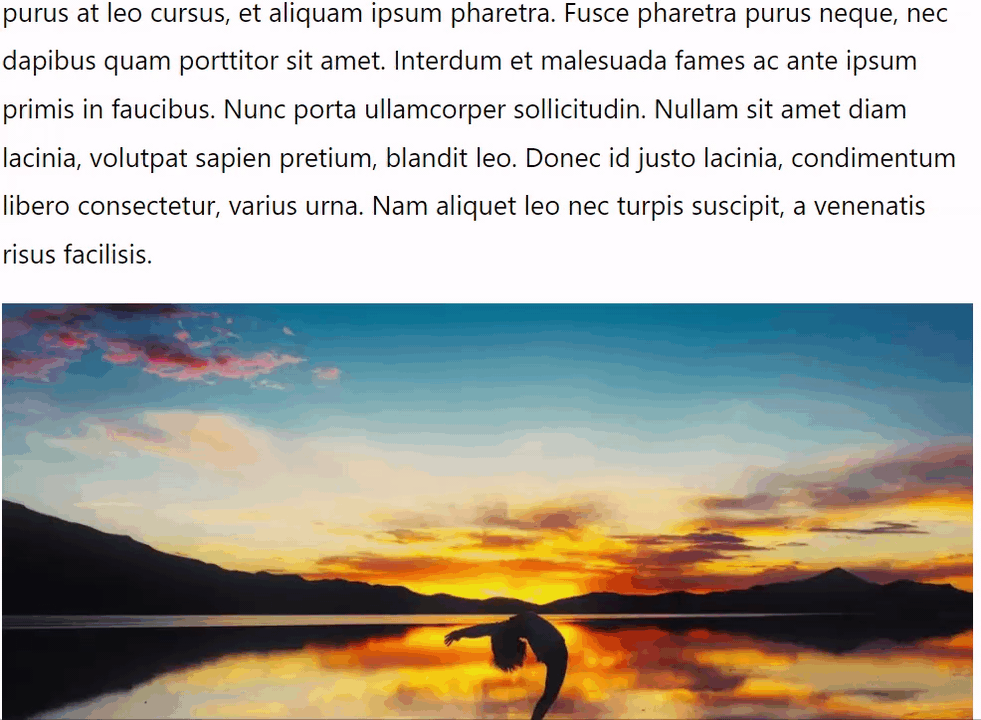
ヒント: 異なるブロックの名前を確認したら、フォワードスラッシュに続けてブロック名を入力してブロックを素早く追加できます。例: /image または /heading。
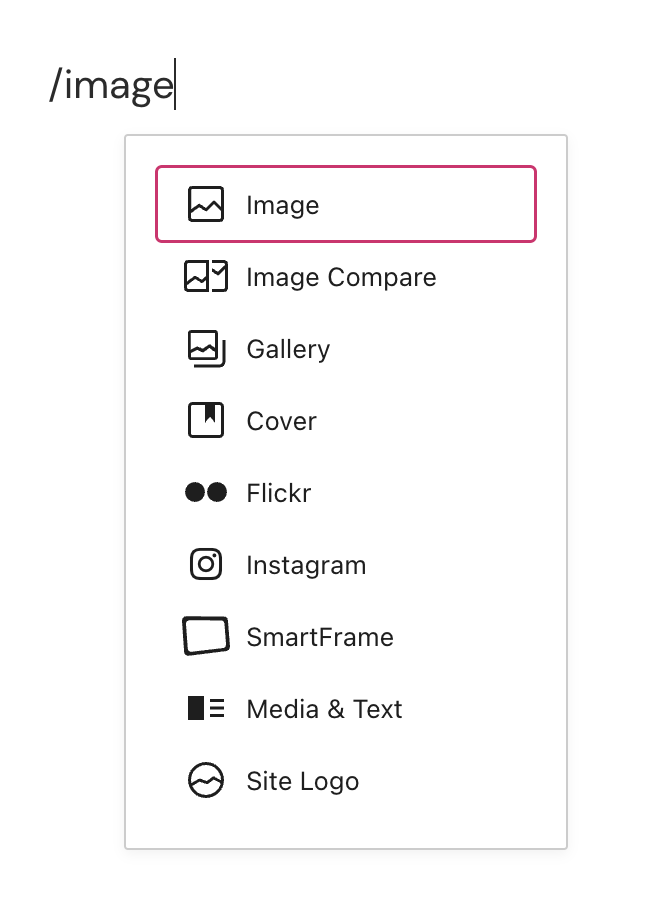
削除するブロックをクリックすると、その真上にツールバーが表示されます。ツールバーの「…」 (3つの点) をクリックして、 「削除」を選択します。
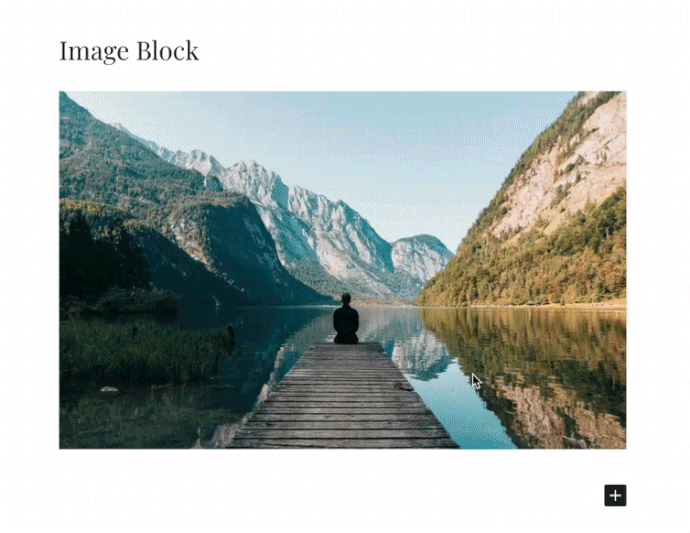
思いつくかぎりすべての種類の要素向けのブロックが存在します。すべてのブロックのリストを閲覧するには、エディター左上の「+」ブロック挿入ボタンをクリックします。
すると、すべてのブロックがカテゴリーごとに表示されます。ブロックの上にカーソルを合わせると、プレビューと詳細情報が表示されます。
ブロックパターン (事前定義されたブロックのグループ) と再利用可能ブロックにもここからアクセスできます。
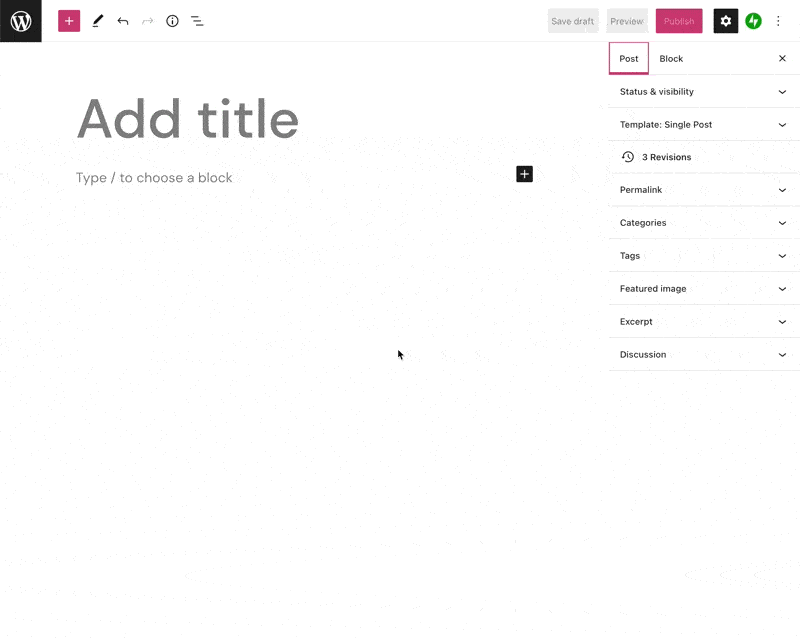
いくつかの同じブロックを追加することが多い場合は、以下の手順を使用してブロックリストの上部によく使用するブロックを表示できます。
- エディター画面の右上の「…」アイコンをクリックします。
- 「設定」→「ブロック」を選択します。
- 「よく使うブロックを表示」トグルをオンにします。
これで、サイトによく使用するブロックを選択しやすくなります。
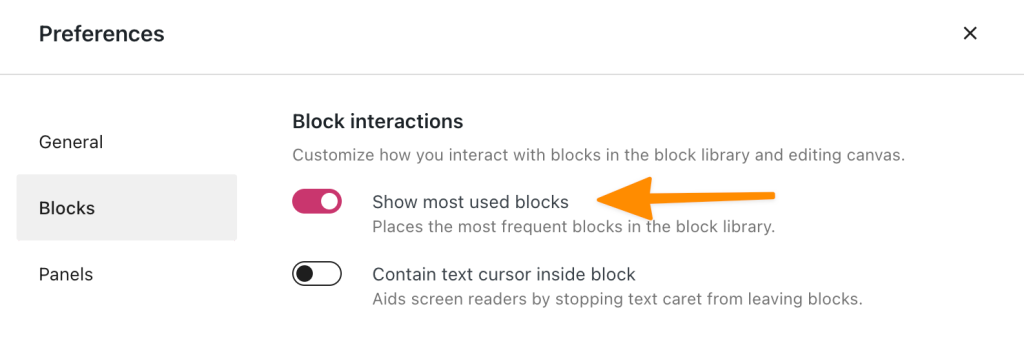
コメントを投稿するにはログインしてください。